Bài viết dưới đây giới thiệu tới các bạn hàm TINV – 1 trong số những hàm nằm trong nhóm hàm tương thích rất được ưa dùng trong Excel.
Bạn đang đọc: Hàm TINV – Hàm trả về giá trị nghịch đảo 2 phía của phân bố t Student trong Excel
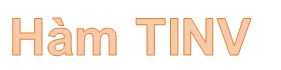
Mô tả: Hàm trả về giá trị nghịch đảo 2 phía của phân bố t Student.
Cú pháp: TINV(probability,deg_freedom).
Trong đó:
– probability: Xác suất kết hợp với phân bố t Student 2 phía, là tham số bắt buộc.
– deg_freedom: Số bậc tự do của phân bố, là tham số bắt buộc.
Chú ý:
– Nếu bất kì đối số nào không phải là số -> hàm trả về giá trị lỗi #VALUE!
– Nếu probability ≤ 0 hoặc probability > 1 -> hàm trả về giá trị lỗi #NUM!
– Nếu Deg_freedom -> hàm trả về giá trị lỗi #NUM!
– Nếu Deg_freedom không phải là số nguyên -> chúng bị cắt cụt thành số nguyên.
– Hàm TINV trả về giá trị t, sao cho P(|X| > t) = probability, trong đó X là một biến ngẫu nhiên phụ thuộc vào phân bố t và P(|X| > t) = P(X t).
– Trường hợp muốn tính phân bố 1 phía sử dụng hàm TINV có thể tính theo công thức: =TINV(2* probability).
Ví dụ:
Tính giá trị nghịch đảo 2 phía của phân bố t Student dựa vào các giá trị được mô tả trong bảng dữ liệu dưới đây:

– Tại ô cần tính nhập công thức: =TINV(D6,D7).
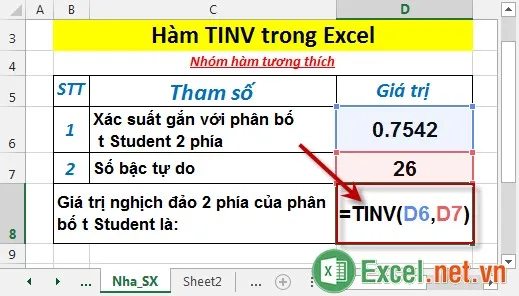
– Nhấn Enter -> giá trị nghịch đảo của phân bố t Student 2 phía là:
Tìm hiểu thêm: Hàm BETADIST – Hàm trả về hàm phân bố beta lũy tích trong Excel
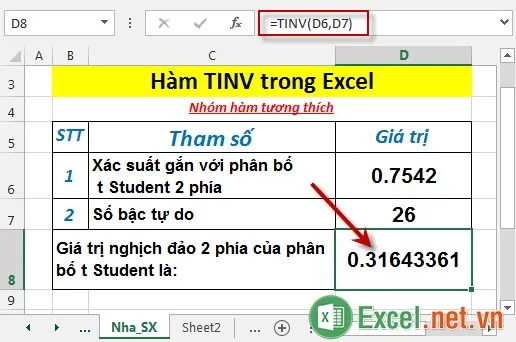
– Trường hợp xác suất gắn với phân bố lớn hơn 1 hoặc nhỏ hơn 0 -> hàm trả về giá trị lỗi #NUM!
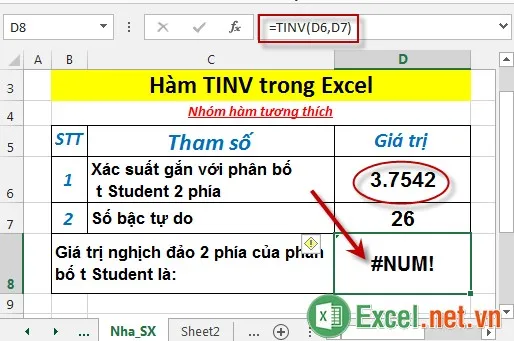
– Trường hợp số bậc tự do nhỏ hơn 1 -> hàm trả về giá trị lỗi #NUM!
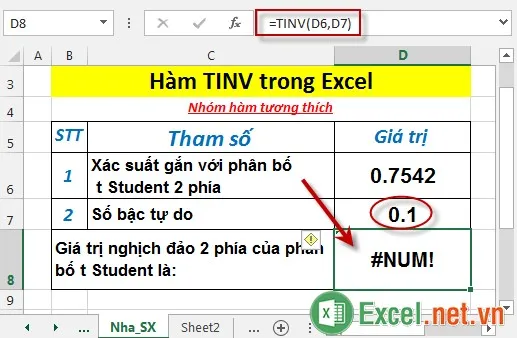
>>>>>Xem thêm: Hàm DMin – Hàm trả về giá trị nhỏ nhất với điều kiện cho trước trong Excel
Trên đây là hướng dẫn và một số ví dụ cụ thể khi sử dụng hàm TINV trong Excel.
Chúc các bạn thành công!
